Dokładnie przeskanuj swoje urządzenia z systemem iOS i usuń wszystkie niepotrzebne pliki z iPhone'a, iPada i iPoda.
Jak usunąć pocztę głosową na iPhonie bezpośrednio/całkowicie bez przywracania
Czy zapisałeś całą pocztę głosową na swoim iPhonie i zajęła ona zbyt wiele miejsca? Musisz teraz usunąć pocztę głosową na iPhonie. Wybieranie tych niepotrzebnych i usuwanie ich bezpośrednio przez iPhone'a jest skomplikowane i czasochłonne. Dlatego w tym poście jest inny łatwy i skuteczny sposób dla tych, którzy chcą trwale usunąć pocztę głosową na swoich iPhone'ach i nie mieć szansy na jej odzyskanie.
Lista przewodników
Część 1: Najprostszy sposób na trwałe usunięcie poczty głosowej na iPhonie Część 2: Jak usunąć pocztę głosową bezpośrednio na iPhonie Część 3: Często zadawane pytania dotyczące usuwania poczty głosowej z iPhone’aCzęść 1: Najprostszy sposób na trwałe usunięcie poczty głosowej na iPhonie
4Easysoft Środek do czyszczenia iPhone'a jest najlepszym sposobem na trwałe usunięcie poczty głosowej na Twoim iPhonie, jeśli chcesz, aby poczta głosowa całkowicie zniknęła z Twoich urządzeń. Możesz użyć tego programu, aby trwale usunąć pożądaną pocztę głosową na Twoim iPhonie bez odzyskiwania, co jest zalecane przed sprzedażą Twojego iPhone'a. Nie tylko możesz trwale i bezpiecznie usunąć pocztę głosową, ale także wiele niepotrzebnych plików i aplikacji na swoim iPhonie. A jeśli chcesz usunąć wszystkie dane, w tym oprogramowaniu dostępne są również trzy metody.

Automatyczne rozpoznawanie i klasyfikowanie dużych plików, dzięki czemu możesz zdecydować o wyczyszczeniu dowolnego pliku po wykonaniu kopii zapasowej.
Przed całkowitym usunięciem wiadomości głosowych możesz na bieżąco przeglądać pocztę głosową, którą chcesz usunąć.
Jeśli chcesz zaoszczędzić więcej miejsca, zmniejsz rozmiar wiadomości głosowych.
Przeskanuj i usuń wszystkie śmieci, pliki tymczasowe i pamięć podręczną, jeśli znajdują się w niej pozostałości wiadomości głosowych usuniętych w ten sposób.
100% Bezpieczne
100% Bezpieczne
Poniżej znajdziesz szczegółowe instrukcje, jak usunąć pocztę głosową na iPhonie bez możliwości jej odzyskania:
Jeśli chcesz trwale usunąć tylko wiadomości głosowe i nie usuwać przypadkowo żadnych innych plików, powinieneś wybrać tryb Custom Erase w tym oprogramowaniu. Ten tryb umożliwia podgląd i wybór danych przed ich usunięciem.
Krok 1Na początku proszę wyłączyć Znajdź mojego IPhone'a najpierw i kliknij Usuń prywatne dane przycisk. W głównym interfejsie widać dwa przyciski. Kliknij Niestandardowe usuwanie i tak jak w przypadku innych funkcji, rozpocznie się skanowanie Twojego iPhone'a.

Krok 2Po zakończeniu procesu skanowania zobaczysz wszystkie prywatne dane na swoim iPhonie wraz z prywatnymi danymi aplikacji. Pliki poczty głosowej znajdziesz na prawym pasku interfejsu. Tutaj możesz również usuń wiadomości na iPhonie.
Krok 3Następnie zdecyduj, który chcesz usunąć i kliknij pole wyboru obok danych. Ostatnim krokiem jest kliknięcie Usuwać przycisk, aby usunąć wszystko.

Dalsza lektura
Część 2: Jak usunąć pocztę głosową bezpośrednio na iPhonie
Właściwie, możesz usunąć pocztę głosową iPhone'a bezpośrednio na swoim urządzeniu. Zanim to zrobisz, powinieneś wiedzieć, że gdy bezpośrednio usuniesz pocztę głosową na swoim iPhonie, inni ludzie mogą ją przywrócić za pomocą oprogramowania do odzyskiwania danych. Więc jeśli chcesz je po prostu usunąć z lokalnego urządzenia, możesz wybrać ten sposób, aby je obsługiwać.
Oto kroki umożliwiające usunięcie poczty głosowej z iPhone'a:
Krok 1Otwórz swój Telefon aplikacja i dotknij Poczta głosowa w prawym dolnym rogu. Tutaj możesz usuwać wiadomości głosowe pojedynczo, przesuwając je w lewo i stukając Usuwać.
Krok 2Jeśli chcesz usunąć wszystkie wiadomości głosowe jednocześnie, dotknij Edytować w prawym górnym rogu. Stuknij kółka obok wszystkich wiadomości głosowych w skrzynce odbiorczej, które chcesz usunąć, a następnie stuknij Usuwać.
Krok 3Uzyskiwać Usunięte wiadomości na dole ekranu, a następnie stuknij Wyczyść wszystko w prawym górnym rogu.
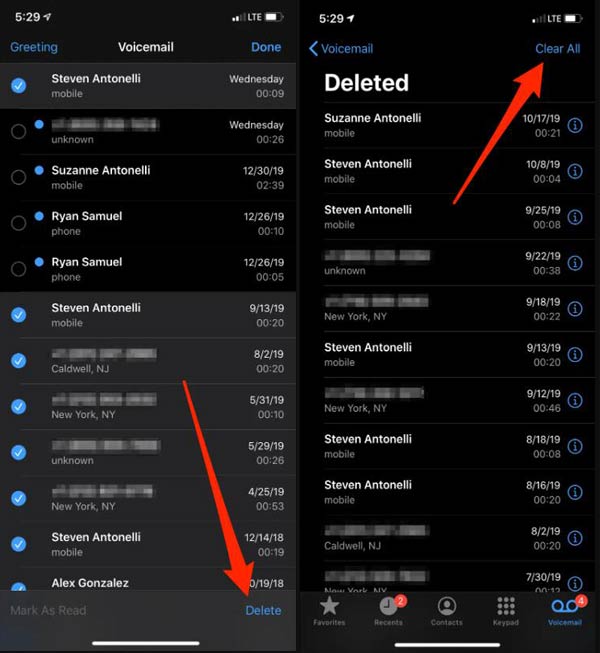
Powinieneś wiedzieć, że w niektórych krajach lub regionach operatorzy telekomunikacyjni mogą trwale usuwać usunięte wiadomości. Jeśli wymienisz kartę SIM, wiadomości głosowe także zostaną usunięte.
Część 3: Często zadawane pytania dotyczące usuwania poczty głosowej z iPhone’a
-
Dlaczego poczta głosowa w moim iPhonie jest nadal pełna, mimo że ją usunąłem?
W większości przypadków poczta głosowa na Twoim iPhonie jest pełna, ponieważ usunięte przez Ciebie wiadomości głosowe na Twoim iPhonie są nadal przechowywane gdzie indziej. W większości przypadków te wiadomości głosowe są nadal przechowywane u Twojego operatora. Zadzwoń na pocztę głosową na swoim iPhonie i odtwórz wiadomości głosowe. A niektóre wiadomości głosowe, o których ludzie nie wiedzą, gdzie zostały zapisane zajmie również miejsce na poczcie głosowej.
-
Dlaczego moja poczta głosowa pojawiła się ponownie po jej usunięciu?
Jeśli poczta głosowa pojawia się ponownie po usunięciu po pewnym czasie, to być może pliki nie zostały całkowicie usunięte. Albo proces usuwania wiadomości poczty głosowej działa tak: Kosz na śmieci lub kosz na śmieci w Twoim systemie. Oznacza to, że usunięte przez Ciebie wiadomości są usuwane z Twojego Urządzenie iDevice przechowywanie i zamiast tego usunięte wiadomości są przenoszone ze skrzynki odbiorczej i oznaczane jako usunięte później. Jeśli chcesz zatrzymać ponowne pojawianie się poczty głosowej po jej usunięciu, powinieneś użyć 4Easysofy iPhone Cleaner aby usunąć pocztę głosową na swoim iPhonie.
-
Jak ustawić pocztę głosową na moim iPhonie?
Przede wszystkim, powinieneś przejść do aplikacji Telefon i stuknąć Poczta głosowa. Jeśli zmieniasz starego iPhone'a na nowego, możesz zostać przekierowany do automatycznego systemu poczty głosowej. Jeśli po raz pierwszy ustawiasz pocztę głosową, możesz po prostu stuknąć Powitanie w lewym górnym rogu Poczta głosowa ekran. Jeśli chcesz ustawić głos powitania, musisz wprowadzić hasło, a następnie stuknąć Zrobione.
Wniosek
Jak widać, usuwanie poczty głosowej na iPhonie jest bardzo proste. Wystarczy kilka stuknięć, aby rozwiązać ten problem. Jednak wiele osób martwi się również tym, jak trwale usunąć pocztę głosową i uniemożliwić jej przywrócenie. Najlepszym sposobem jest użycie 4Easysoft Środek do czyszczenia iPhone'a usuwając je całkowicie i gruntownie. Po prostu zwolnij miejsce na poczcie głosowej dzięki temu wspaniałemu oprogramowaniu już teraz!
100% Bezpieczne
100% Bezpieczne



 Jak długo potrwa tworzenie kopii zapasowej iPhone'a: Oto sposób na jej przyspieszenie
Jak długo potrwa tworzenie kopii zapasowej iPhone'a: Oto sposób na jej przyspieszenie